win7系统如何将系统的安全中心关闭操作步骤教学。电脑自带的安全中心能够对我们的电脑起到一定的保护作用,但是如果我们安装了其他第三方的安全软件,就可以将自带的安全中心关闭了。那么如何将它进行关闭,一起来看看操作的方法吧。
操作方法
方法一:
1、首先使用“win+r”打开运行,输入“services.msc”,按下确定。
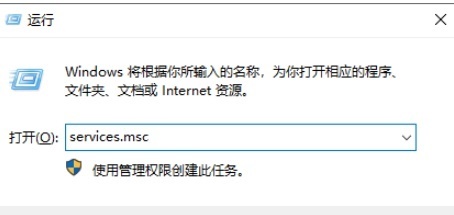
2、然后在服务菜单中找到“security center”,双击打开。
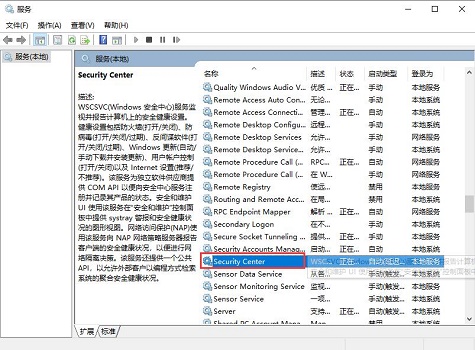
3、之后将“启动类型”设置为“禁用”即可。
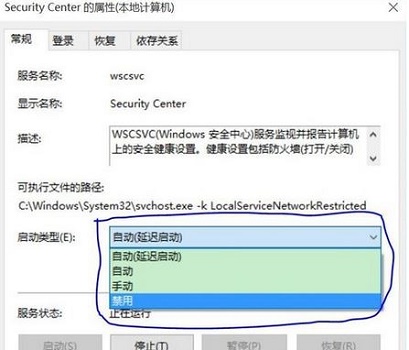
方法二:
1、点击左下角的“设置”。
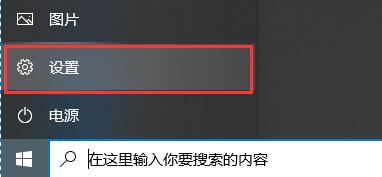
2、选择“更新和安全”。
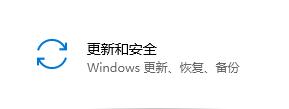
3、点击“windows安全中心”并打开。
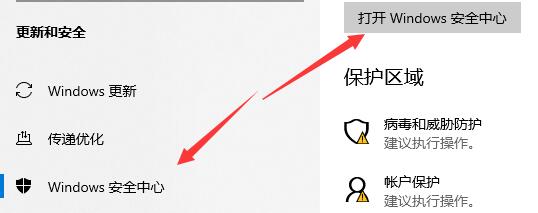
4、进入“病毒和威胁防护”,并点击“管理设置”。
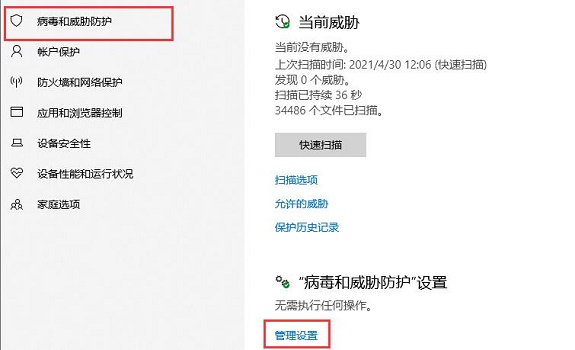
5、将下图三个开关全部关闭即可。
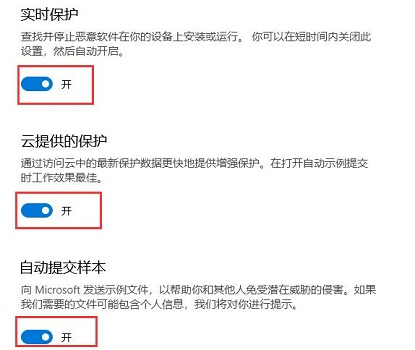

 时间 2022-11-29 13:56:25
时间 2022-11-29 13:56:25 作者 admin
作者 admin 来源
来源 



